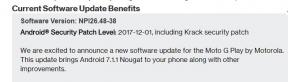Apple iPhone 11 Problem rotacije zaslona: Orijentacija zaslona, žiroskop / akcelerometar ne radi
Miscelanea / / August 05, 2021
Kao što svi znamo da je značajka rotacije zaslona toliko korisna za pametne telefone i tablet uređaje koji uglavnom dobro dođu tijekom konzumiranja multimedijskog sadržaja ili igranja igara. U međuvremenu, većina korisnika također preferira orijentaciju zaslona dok nekome šalju poruke ili pišu bilo što na mobitelu itd. No, neki od iPhona mogu imati problema s rotacijom zaslona jer orijentacija zaslona ili senzor žiroskopa / akcelerometra možda neće raditi ispravno. Pogledajte vodič za rješavanje problema za iPhone 11 Problem rotacije zaslona.
Za mobilne zaslone dostupne su samo dvije metode orijentacije poput portretnog ili pejzažnog načina. Ravni položaj držanja u pokretu poznat je pod nazivom Portretni način i kad ga držite uspravno, bit će u pejzažnom načinu. Ponekad ovaj problem može uzrokovati kvar na sustavu ili bilo koja pokrenuta aplikacija u pozadini. U međuvremenu, ponekad meko ponovno pokretanje uređaja ovaj problem može riješiti prilično jednostavno. Sada, pogledajmo u nastavku moguće razloge.

Sadržaj
- 1 Mogući razlozi problema rotacije zaslona iPhone 11
-
2 Kako riješiti problem rotacije zaslona iPhonea 11
- 2.1 1. Meko ponovno pokrenite iPhone
- 2.2 2. Prisilno ponovno pokrenite iPhone
- 2.3 3. Uključivanje / isključivanje zaključavanja rotacije zaslona
- 2.4 4. Tvornički resetirajte iPhone 11 da biste riješili problem rotacije zaslona iPhone 11
- 2.5 5. Provjera i upravljanje prikazom i svjetlinom
Mogući razlozi problema rotacije zaslona iPhone 11
Ako ste nedavno ažurirali softver uređaja ili prilično dugo niste ažurirali verziju iOS-a, prvo biste trebali provjeriti ažuriranje softvera. Međutim, ako se nešto dogodi sa senzorima ili hardverom, morat ćete otići u servis ili popravak. Provjerite je li dostupno jamstvo za uslugu. Ako ne, tada ćete možda morati platiti puno više da biste popravili bilo što na iPhoneu.
- Pogrešne postavke: Ponekad bilo koja postavka aplikacije ili igre može uzrokovati problem s rotacijom zaslona. Ako niste dopustili da se zaslon rotira za bilo koju aplikaciju ili igru, suočit ćete se s ovakvim problemima.
- Softverska greška / greška: Ponekad bilo koja programska pogreška ili kvar također mogu uzrokovati probleme na uređaju. pobrinite se da se jednom ponovno pokrenete, a zatim provjerite ima li problema.
- Problemi s žiroskopom ili akcelerometrom: Ako je vaš uređaj pao nekoliko puta na neravnoj površini ili loše, sasvim je moguće da na vašoj slušalici postoji neki problem povezan sa senzorom. Ako stvarno mislite da je to glavni razlog problema s rotacijom zaslona, idite u servisni centar.
- Kvar / oštećenja hardvera: Ovo je jedan od posljednjih, ali ne najmanje bitnih razloga, koji se također mogu dogoditi uslijed pada ili iznenadnog sudara vašeg uređaja. Dakle, u tom ćete slučaju također morati otići u servisni centar.
Kako riješiti problem rotacije zaslona iPhonea 11
Postoji nekoliko mogućih zaobilaznih rješenja ili vodiča za rješavanje problema koje ćete morati slijediti. Ako i nakon što slijedite ovaj vodič, ništa ne uspije, požurite do najbližeg servisnog centra.
1. Meko ponovno pokrenite iPhone
- Pritisnite i držite tipku Boka / napajanje + tipku za pojačavanje / smanjivanje glasnoće nekoliko sekundi.
- Pojavit će se traka Slide to Power Off.
- Povucite klizač da biste isključili uređaj.
- Sada pritisnite i zadržite tipku za uključivanje / bočno nekoliko sekundi.
- Otpustite gumb kad će se pojaviti Appleov logotip.
- Vaš iPhone će se ponovno pokrenuti.
2. Prisilno ponovno pokrenite iPhone
- Pritisnite i otpustite gumb za pojačavanje.
- Zatim pritisnite i otpustite glasnoću.
- Zatim pritisnite i držite tipku za uključivanje / bočno oko 10 sekundi dok se ne uključi Appleov logotip.
- Sada pričekajte da se telefon pokrene u sustavu.
3. Uključivanje / isključivanje zaključavanja rotacije zaslona
- Na početnom zaslonu na iPhoneu> prijeđite prstom prema dolje s gornje desne strane.
- Otvorit će se Kontrolni centar.
- Ovdje ćete vidjeti ikonu zaključavanja zaslona koja izgleda svijetlije od ostalih ikona. To znači da je zaključavanje rotacije zaslona uključeno. Ako ne, onda je isključeno.
- Obavezno ga jednom uključite / isključite i provjerite je li problem riješen ili ne.
4. Tvornički resetirajte iPhone 11 da biste riješili problem rotacije zaslona iPhone 11
Imajte na umu da će ovaj način u potpunosti izbrisati sve podatke i postavke uređaja. Dakle, prvo napravite sigurnosnu kopiju.
- Idite na Postavke> Dodirnite Općenito> Dodirnite Poništi.
- Dodirnite Izbriši sav sadržaj i postavke.
- Unesite šifru i potvrdite zadatak brisanjem svih.
- Kada završite, ponovo pokrenite telefon.
- Ponovno postavite uređaj i provjerite ima li problema.
5. Provjera i upravljanje prikazom i svjetlinom
Također možete pokušati provjeriti i upravljati opcijom zaslona i svjetline u postavkama uređaja.
- Samo otvorite iPhone Postavke > Dodirnite Zaslon i svjetlina > Odaberite Prikaz zuma > Postavite na Standard način rada.
To je to, momci. Pretpostavljamo da vam je ovaj vodič bio koristan i da se sada vaš iPhone zaslon pravilno rotira. Za sve upite možete komentirati u nastavku.
Subodh voli pisati sadržaj bez obzira na to je li povezan s tehnologijom ili neki drugi. Nakon godinu dana pisanja na tehnološkom blogu, postaje strastven prema tome. Obožava igrati igrice i slušati glazbu. Osim blogova, ovisan je o igračkim računalima i curenju pametnih telefona.